Как снять клавиатуру с ноутбука hp compaq
Обновлено: 05.07.2024
Если у вас сломалась клавиатура на ноутбуке HP Pavilion и вы решили попробовать самостоятельно ее заменить, то эта инструкция поможет вам.
Инструкция расчитана на ноутбуки HP Pavilion dv6-7000, dv6-7100 и HP ENVY dv6-7200, dv6-7300
Подготовка замены клавиатуры
- Для начала необходимо купить саму клавиатуру. Это можно сделать через официального производителя или компании партнеров, а также сервисные центры занимающиеся ремонтом и поставкой комплектующих и деталей для ноутбуков.
- Преготовьте крестовую отвертку.
- Отключите ноутбук, отсоедините сетевой кабель, кабель интернета и любые другие внешние устройтва.
- После выключение ноутбука немного подождите, чтобы успели остыть внутрение компоненты.
- Поставьте ноутбук на устойчивый и чистый стол.
Разборка ноутбука
Шаг 1
Вытащите из ноутбука аккумулятор.
Шаг 2
Снимите нижнюю крышку ноутбука.
Шаг 3
Затем снимите привод CD/DVD.
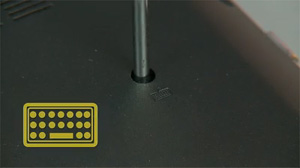
Шаг 4
Возьмите отвертку и открутите два винта, которые обозначены значком клавиатуры. Эти винты закрепляют клавиатуру к компьютеру.

Шаг 5
Откройте панель экрана и расположите ноутбук так, чтобы был удобный доступ к CD/DVD приводу.

Шаг 6
Аккуратно просуньте палец в отверстие и снимите клавиатуру.

Шаг 7
Разверните ноутбук правой стороной вверх и откройте его полностью.
Шаг 8
Поднимите задний край клавиатуры и потяните ее к передней панели, для получения доступа к ленточному кабелю и разъему ZIF.
Шаг 9
Поднимите фиксатор на разъеме ZIF клавиатуры и снимите ленточный кабель.

Шаг 10
Отсоедините ленточный кабель клавиатуры.
Шаг 11
Снимите клавиатуру ноутбука.
Установка клавиатуры

Шаг 1
Расположите клавиатуру лицевой стороной вниз, чтобы у вас был доступ к ленточному кабелю и разъему.

Шаг 2
Вставьте ленточный кабель в разъем ZIF.
Шаг 3
Чтобы закрепить ленточный кабель в разъеме, нажмите на фиксатор.
Шаг 4
Переверните клавиатуру и совместите фиксаторы на нижнем крае с верхней крышкой.
Шаг 5
Чтобы прикрепить клавиатуру к ноутбуку, аккуратно надовите на клавиатуру и ее края.
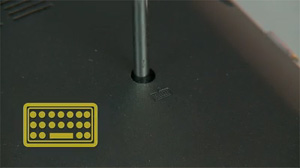
Шаг 6
Закройте панель экрана, затем переверните ноутбук лицевой стороной вниз и закрутите два винта, чтобы закрепить клавиатуру.
Шаг 7
Установите обратно привод CD/DVD.
Шаг 8
Закройте крышку ноутбука.
Шаг 9
Вот и все, клавиатура на ноутбуке заменена и вы можете им пользоваться.
Автор

Программист с образованием в области IT и опытом разработки на разных языках. Автор статей по программированию. Общий опыт работы в сфере IT и интернета более 5 лет.
Крепление клавиатуры на ноутбуке производится посредством пластиковых защелок, количество которых в зависимости от марки изделия составляет от 4 до 8 штук. В модели Asus K53E клавишная панель удерживается пятью защелками. Они скрыты, и разглядеть место установки запоров непросто.
Определяют расположение зажимов по небольшим выемкам. Реже встречаются модели с фиксацией клавишной панели шурупами, открутив которые можно просто снять клавиатуру с ноутбука. В основном это делалось на изделиях первых выпусков.
Порядок демонтажа
Компьютерная техника – сложное устройство, и работа с ней не терпит спешки и грубых движений. Очередность выполнения операций по разборке следующая:
- Отключить аппарат от электросети и извлечь аккумуляторную батарею.
- Если компьютер современный, то клавишная панель закреплена пластиковыми защелками. Открывать их следует аккуратно, без приложения избыточных усилий – хрупкую мелочь легко сломать. Начать лучше с левого верхнего угла: нажать плоской отверткой на деталь и шилом поддеть край клавиатуры. В образовавшуюся щель заложить иглу, чтобы не было возврата, и перейти к следующему фиксатору.
- После отмыкания последней защелки клавишную панель можно осторожно приподнять: она присоединена к материнской плате шлейфом, который находится сразу под поверхностью клавишей и крепится специальным замком. Чтобы его отсоединить, нужно зажать ушки или поднять пружинный фиксатор. После отсоединения шлейфа клавиатуру с ноутбука можно снять.
Когда клавишная панель снята, можно приступать к ее очистке, а также пропылесосить внутренности компьютера. При этом следует применять специальные насадки и кисточки. Использовать обычный пылесос допускается только на минимальной мощности. Установка чистой или новой клавиатуры на ноутбук осуществляется обратным порядком.
Для проекта важна Ваша благодарность в виде 👍 , подписок на канал Дзен , на наш Сайт , в группу VK и в Facebook , на канал в Телеграмме , на Youtube , в Instagramm . Заранее благодарны Вам! :)

Отключите компьютер. Отсоедините кабель Ethernet или модемный кабель. Отсоедините кабель питания.
Установите компьютер на чистую плоскую устойчивую поверхность над полом без коврового покрытия.
HP настоятельно рекомендует при работе с компьютером использовать антистатический браслет и проводящую пенную подкладку.
Не извлекайте компонент из защитной упаковки, пока не будете готовы к установке.
О края металлических панелей можно порезаться. Соблюдайте осторожность, чтобы не пораниться о металлические края корпуса компьютера.
Сначала выключите компьютер и подождите, пока компоненты остынут.
This product contains components that can be damaged by electrostatic discharge (ESD). To reduce the chance of ESD damage, work over a non-carpeted floor, use a static dissipative work surface (such as a conductive foam pad), and wear an ESD wrist strap connected to a grounded surface.
Видеообзор
Перед использованием настоящего документа просмотрите следующее видео.
Снятие клавиатуры
Перед началом работы убедитесь, что кабель питания отсоединен от компьютера.
Чтобы снять клавиатуру, выполните инструкции, указанные в этом разделе.
Более подробная информация по снятию аккумулятора находится в документе поддержки HP под названием Снятие и установка аккумулятора.
Более подробная информация по снятию дверцы для обслуживания находится в документе поддержке HP под названием Снятие и установка крышки для обслуживания.
Более подробная информация по снятию привода CD/DVD находится в документе поддержке HP под названием Снятие и установка привода CD/DVD.
Открутите два винта (обозначены значком клавиатуры), которые крепят клавиатуру к компьютеру.
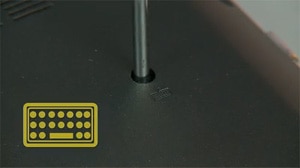
Откройте панель экрана и расположите компьютер таким образом, чтобы обеспечить удобный доступ к приводу CD/DVD.

Аккуратно просуньте палец в отверстие, чтобы снять клавиатуру.

Поверните ноутбук правой стороной вверх и полностью его откройте.

Поднимите задний край клавиатуры и тяните ее к передней панели, чтобы получить доступ к ленточному кабелю и разъему ZIF.
Не поднимайте клавиатуру выше, чем это необходимо для получения доступа к ленточному кабелю и разъему ZIF
Аккуратно поднимите фиксатор на разъеме ZIF клавиатуры и снимите ленточный кабель клавиатуры.
Действуйте с осторожностью, чтобы не повредить разъем ZIF и ленточный кабель.
Если клавиатура оснащена подсветкой, отключите дополнительный разъем от клавиатуры и системной платы.

Установка клавиатуры
Чтобы установить клавиатуру, следуйте инструкциям, указанные в этом разделе.
Расположите клавиатуру лицевой стороной вниз таким образом, чтобы получить доступ к ленточному кабелю и разъему.

Действуйте с осторожностью, чтобы не повредить разъем ZIF и ленточный кабель.

Нажмите на фиксатор, чтобы закрепить ленточный кабель в разъеме.
Если клавиатура оснащена подсветкой, подключите дополнительный разъем от клавиатуры к системной плате.
Переверните клавиатуру и совместите фиксаторы на нижнем крае клавиатуры с верхней крышкой
Надавите на клавиатуру и на ее края, чтобы прикрепить ее к ноутбуку.
Закройте панель экрана, переверните ноутбук лицевой стороной вниз и закрутите два винта, которые крепят клавиатуру к основанию.
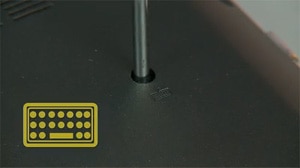
Более подробная информация по установке привода CD/DVD находится в документе поддержке HP под названием Снятие и установка привода CD/DVD.
Более подробная информация по снятию дверцы для обслуживания находится в документе поддержке HP под названием Снятие и установка дверцы для обслуживания.
Более подробная информация по установке аккумулятора находится в документе поддержке HP под названием Снятие и установка аккумулятора.
hp-feedback-input-portlet
hp-feedback-banner-portlet
hp-country-locator-portlet
Выбор местоположения
Северная и Южная Америка
Европа, Ближний Восток, Африка
Азиатско-Тихоокеанский регион и Океания
Выберите язык
hp-detect-load-my-device-portlet
hp-hero-support-search
Примеры: “LaserJet Pro M1132 замятие бумаги”, “HP 250 G5 bluetooth”
Сегодня я расскажу вам как на ноутбуке HP g6 заменить клавиатуру.
1. Для замены или ремонта неисправной клавиатуры в ноутбуке, на примере ноутбука Hewlett Packard G6 необходимо первым делом отсоединить аккумулятор.
Сдвигаем защелку в противоположную сторону и извлекаем батарею.

2. Следующим нашим шагом будет нужно на нижней стороне ноутбука открутить винты на крышке отсека с жёстким диском и оперативной памятью.

3. В этом отсеке находится винт крепления клавиатуры.
Его определить можно по значку клавиатуры рядом с ним.

4. Затем раскрываем ноутбук и отжимаем внутренние фиксаторы, расположенные в верхней части клавиатуры.
Для этого можно использовать тонкую плоскую отвёртку.
Чтобы фиксаторы не защёлкивались обратно, подложите в зазор что нибудь, например вторую отвёртку.

5. Когда все фиксаторы будут освобождены, медленно и без рывков, так как возможно клавиатуру будет удерживать двухсторонняя липкая лента, поднимаем клавиатуру и облокачиваем клавишами на тачпад.
На разъёме подключения клавиатуры к материнской плате поднимаем ключ замка и вытаскиваем освобождённый шлейф.

6. Снятие клавиатуры произведено.
После ремонта или замены клавиатуры на новую установка, подключение и сборка производится в обратной последовательности.
Устанавливаем шлейф клавиатуры.

7. Заводим клавиатуру в нижние пазы и придавливаем по верхней стороне, защелкивая все защелки.

8. После чего переворачиваем ноутбук и прикручиваем болт крепления клавиатуры.

9. Закрываем крышкой внутренние части ноутбука и фиксируем двумя болтами.
Вставляем аккумуляторную батарею.
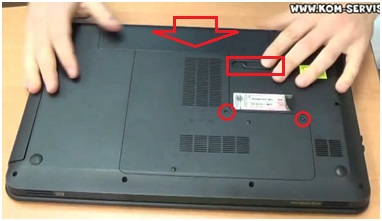
Видеоинструкция по замене клавиатуры в ноутбуке HP g6.
Ремонт клавиатур в ноутбуках Хьюлетт Паккард город Братск, Энергетик. тел. 270-102
Читайте также:

